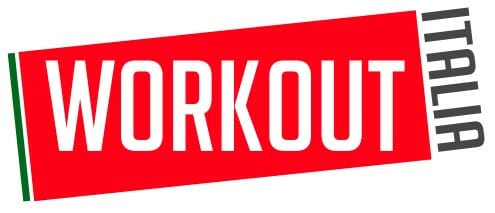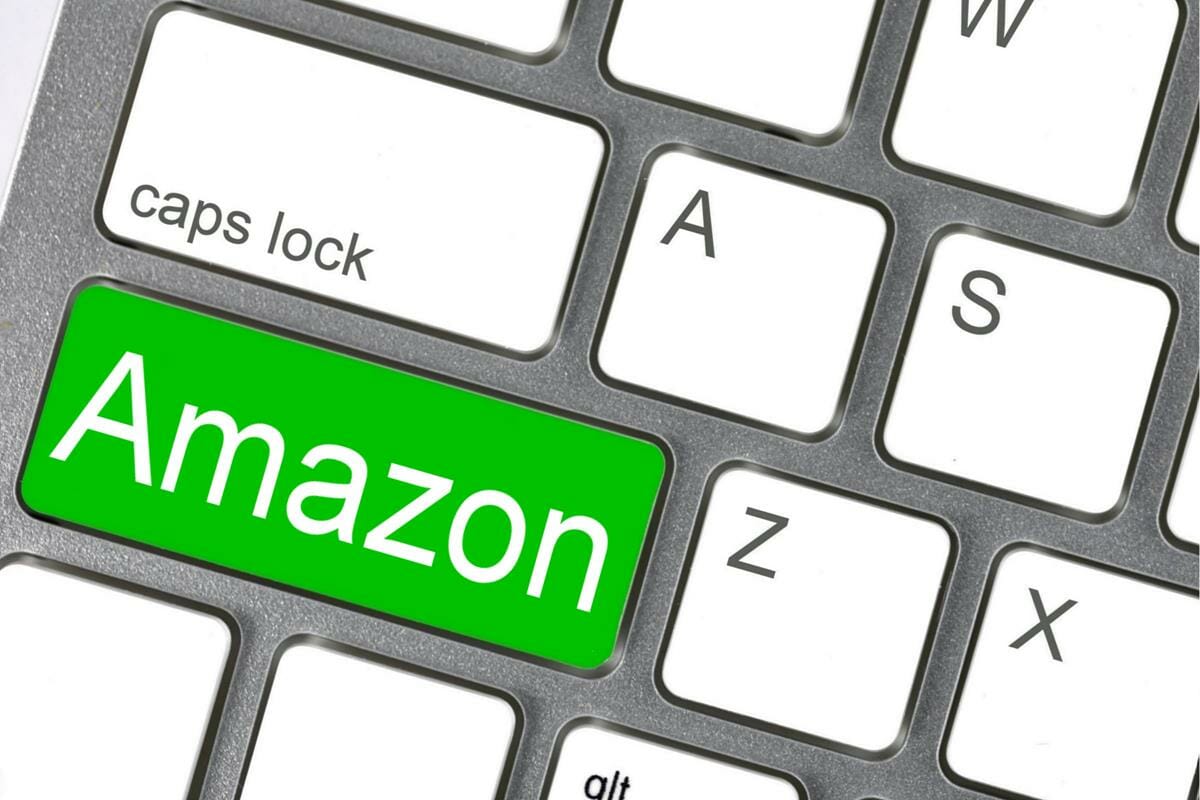Chromecast, vediamo cosa è, come funziona e, soprattutto, come può esserci utile per i nostri allenamenti. La tecnologia è sempre più presente nelle nostre vite. a volte ci sembra superflua e complicata ma spesso riesce davvero a semplificarci la vita.
Quanti di voi non hanno un PC e sono costretti a guardare i video sul cellulare. Meglio che nulla ma a volte è davvero difficile capire bene un esercizio guardandolo sullo schermo piccolo.
Ecco allora che ti presentiamo un dispositivo in grado di trasmettere tutti i contenuti sul tuo cellulare (ma anche PC e tablet) sul tuo televisore. Sia le pagine internet (e quindi i video in streaming su Vk, YouTube o qualsiasi altra piattaforma), sia i contenuti salvati come foto o video.
Se vuoi sapere come salvare i video workout leggi l’articolo Download video Workout.
Interessante vero?
Google ha ideato un dispositivo, chiamato appunto Chromecast, che permette di inviare al tuo televisore flussi audio e video. Mai più cavi ingombranti, attacchi o adattatori introvabili e collegamenti complicati! Tutto viene sostituito dalla tecnologia wireless denominata Google Cast.
Quando venne ideato Chromecast, nella sua prima edizione, era una vera e propria chiavetta USB. La tecnollogia si è poi evoluta ed ora lo trovi sotto forma di una piccola sfera dalla quale esce un cavetto HDMI. Complicato? Niente affatto se pensi che, una volta connesso alla rete WI-FI di trasmettere video e contenuti da molti dispositivi alla tua TV.
Contenuto
Configurare Chromecast
Uno dei principali pregi di Chromecast sta proprio nella sua semplicità d’uso. Innanzitutto è compatibile con moltissimi hardwere e software ed in più funziona anche con le TV non smart.
Potrai utilizzarlo con tantissime applicazioni già uscite e molte altre in via di sviluppo e presto sul mercato. Potrai inviare dati:
- Da PC, tramite il browser Chrome, disponibile sia per Windows che per macOS o Linux
- Con i dispositivi Android,
- Da iPhone,
- Anche con iPad
- Da Windows Phone, le app ottimizzate per Chromecast sono però ancora molto poche
Ti basterà collegare la chiavetta alla porta HDMI del televisore, connetterla a una rete Wi-Fi e scegliere i contenuti da trasmettere al televisore da PC, smartphone o tablet.
Una volta inserita alla porta HDMI, usando uno dei cavi compreso nella confezione, non dovrai far altro che accendere il tuo dispositivo.
Consigli per un acquisto intelligente: Il modello base Full HD può essere alimentato sia tramite cavo USB usando una delle porte del televisore sia con una normale presa elettrica. Il modello Chromecast Ultra necessita invece della presa elettrica.
Al termine del collegamento, devi configurare il Chromecast assegnando un nome al dispositivo e scegliendo la rete wireless a cui deve connettersi.
Come funziona Chromecast?
Vediamo insieme come usare il dispositivo una volta collegato.
Usare Chromecast da PC
Assicurati di avere installato Google Chrome. Naviga normalmente ed entra nel sito internet che vuoi trasmettere alla tua TV. Nella barra degli strumenti di Google selezione “TRASMETTI” per inviare al tuo televisore la pagina web che stai visualizzando. Molti siti internet che offrono servizi di video online, tra i più famosi YouTube e Netflix, inviano solamente i video senza il resto della pagina Web che li contiene. Esistono anche delle estensioni che ti consentono di sfruttare al massimo le potenzialità di Chromecast. CastBuddy, ad esempio, riconosce i flussi video presenti nelle pagine Web, li isola dal resto della pagina e li invia alla TV. Molto utile anche VideoStream per Chrome che ti consente di selezionare dal tuo PC il video che vuoi trasmettere al televisore.
Usare Chromecasta da smartphone e da tablet
Ti basterà installare una delle tantissime applicazioni che supportano Chromecast. Alcuni esempi? Partendo dal browser Chrome che può essere considerato la base da cui partire, vediamo insieme alcune app che possono essere interessanti.
- YouTube (Android / iOS), per inviare tutti i video dei tuoi allenamenti presenti sul popolare sito.
- Allcast (Android / iOS), per inviare foto e video salvati sul tuo cellulare. Lo trovi in versione gratuita limitata a 5 minuti al giorno o Premium al prezzo di 3,65 euro su Android e 4,99 euro su iOS.
- AndStream (Android), è un’applicazione che permette di “catturare” i video presenti sulle piattaforme di file hosting e su vari servizi di streaming e di salvare i video o inviarli a Chromecast.
- Spotify (Android / iOS), il servizio di streaming musicale per avere a disposizione tutte le tue playlist preferite e darti la carica durante i tuoi workout.
- Google play music (Android / iOS) – la risposta di Google a Spotify, e iTunes.
Quanto costa e dove comprare Google Chromecast?
Abbiamo visto quanto questa tecnologia possa esserci d’aiuto anche per i nostri workout. Ma quanto costa? Ci sono tre modelli di Chromecast: ma due sono quelli dedicati ai video che ci interessano da vicino.
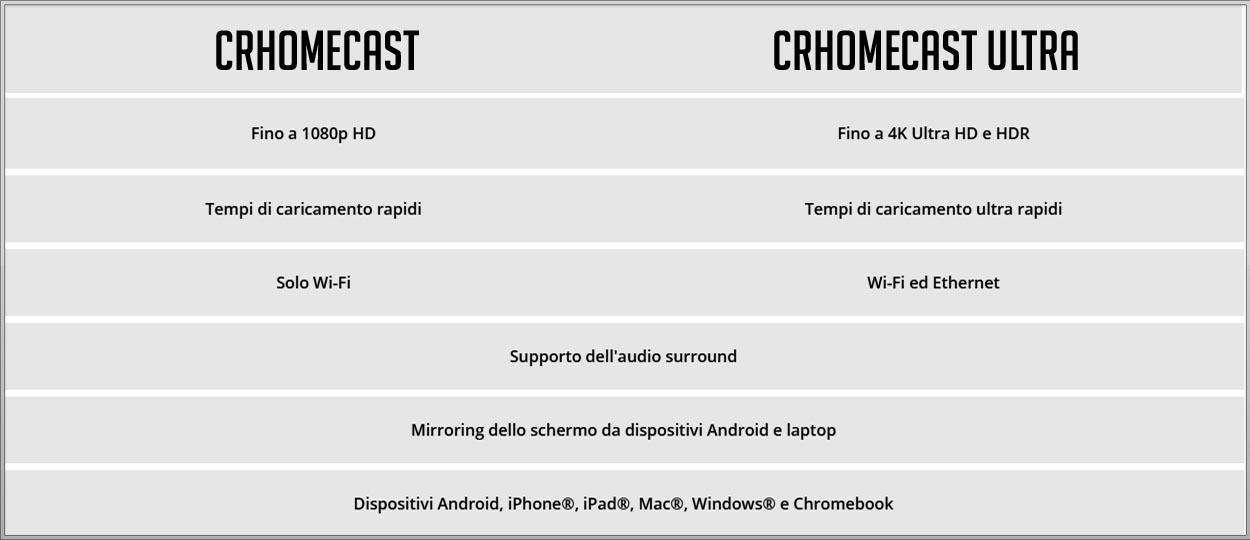
Chromecast base
Ti permette di riprodurre video fino a una risoluzione di 1080p (Full HD). Chromecast è un dispositivo di streaming multimediale che si collega alla porta HDMI del televisore. Utilizza il tuo dispositivo mobile per trasmettere i tuoi programmi TV, film, musica, sport, giochi preferiti e non solo alla TV di casa.
Chromecast è compatibile con iPhone®, iPad®, telefoni e tablet Android, laptop Windows®, Mac® e Chromebook. Costa 39 euro
Chromecast Ultra
Ti permette di trasmettere contenuti in formato fino a 4K Ultra HD con una qualità di immagini e velocità straordinarie (con supporto Ethernet).
Riproduci in streaming immagini in 4K Ultra HD e HDR tramite la rete Wi-Fi con Chromecast Ultra, un dispositivo di streaming che si collega alla porta HDMI del televisore e ti garantisce prestazioni affidabili e veloci per una trasmissione più rapida dei contenuti e uno streaming più fluido. Costa 79 euro.
Puoi acquistare Google Crhomecast sul sito ufficiale o nei negozi di elettronica.
Se il prezzo per te è troppo esoso, puoi trovare il MiraScreen Dongle a prezzo più contenuto su Amazon.